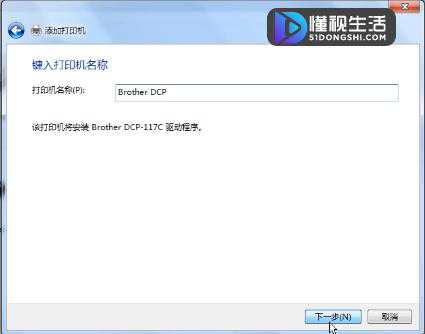xp打印机共享无法保存(xp打印机共享无法保存文件)
WinXP下共享打印机连接失败如何紧急处理
WinXP下共享打印机连接失败,首先要想到的问题就是重新连接打印服务器,连接成功后才需要考虑下一步操作。
打印机共享具体步骤如下:
1.配置打印机主机
首先我们要在主机上配置打印机。我们暂且称直接连接打印机的电脑为“主机”,而局域网内其他需要和主机共享打印的电脑称为“客户机”。
第一步:将打印机连接至主机,打开打印机电源,通过主机的“控制面板”进入到“打印机和传真”文件夹,在空白处单击鼠标右键,选择“添加打印机”命令,打开添加打印机向导窗口。选择“连接到此计算机的本地打印机”,并勾选“自动检测并安装即插即用的打印机”复选框。
第二步:此时主机将会进行新打印机的检测,很快便会发现已经连接好的打印机,根据提示将打印机附带的驱动程序光盘放入光驱中,安装好打印机的驱动程序后,在“打印机和传真”文件夹内便会出现该打印机的图标了。
第三步:在新安装的打印机图标上单击鼠标右键,选择“共享”命令,打开打印机的属性对话框,切换至“共享”选项卡,选择“共享这台打印机”,并在“共享名”输入框中填入需要共享的名称,例如HP1020 Plus,单击“确定”按钮即可完成共享的设定。
2.配置网络协议
为了让打印机的共享能够顺畅,我们必须在主机和客户机上都安装“文件和打印机的共享协议”。右击桌面上的“网上邻居”,选择“属性”命令,进入 到“网络连接”文件夹,在“本地连接”图标上点击鼠标右键,选择“属性”命令,如果在“常规”选项卡的“此连接使用下列项目”列表中没有找到 “Microsoft网络的文件和打印机共享”,则需要单击“安装”按钮,在弹出的对话框中选择“服务”,然后点击“添加”,在“选择网络服务”窗口中选 择“文件和打印机共享”,最后单击“确定”按钮即可完成。
3.客户机的安装与配置
现在,主机上的工作我们已经全部完成,下面就要对需要共享打印机的客户机进行配置了。我们假设客户机也是Windows XP操作系统。在网络中每台想使用共享打印机的电脑都必须安装打印驱动程序。
第一步:单击“开始→设置→打印机和传真”,启动“添加打印机向导”,选择“网络打印机”选项。
第二步:在“指定打印机”页面中提供了几种添加网络打印机的方式。如果你不知道网络打印机的具体路径,则可以选择“浏览打印机”选择来查找局域网同一工作组内共享的打印机,已经安装了打印机的电脑,再选择打印机后点击“确定”按钮;
也可以通过"网上邻居"来安装,方法: 在桌面"网上邻居"点右键--搜索计算机--- 在左边的计算机名称里输入打印服务器的计算机名称或IP地址--再点"搜索",找到计算机打印服务器后打开,在共享打印的图标上点右键,再点连接就可以了。
第三步:这时系统将要你再次输入打印机名,输完后,单击“下一步”按钮,接着按“完成”按钮,如果主机设置了共享密码,这里就要求输入密码。最后我们可以看到在客户机的“打印机和传真”文件夹内已经出现了共享打印机的图标。
到这儿我们的网络打印机就已经安装完成了。
注意:请看看你的系统"控制面板"里的防火墙有没有关掉?或者系统里有没有安装第三方防火墙,你可以把防火墙关闭,或者把防火墙的安全性设置成"中"或"低".例如瑞星的,可以把它设置成低。
如果完成以操作仍不能共享打印机,请参考下面的内容来解决问是:
在无法被访问的电脑上完成以下步操作就可以了:
1.防火墙阻止:你可以把系统和第三方防火墙软件关闭或把防火墙的安全性降低。
2.启用系统guest账户:方法是在桌面上右键"我的电脑",再点"管理",然后点"本地用户和组",再双击里面的"用户",你就可以看到guest这个账户了,在它上面点右键,属性,把里面的"账户已停用"前的对勾去掉。
3. 修改用户访问策略
单击“开始→运行”,在运行框中输入“gpedit.msc”,在组策略窗口中依次展开“本地计算机策略→计算机配置→Windows设置→安 全设置→本地策略→用户权利指派”,在右栏中找到“拒绝从网络访问这台计算机”项,打开后删除其中的Guest账号:接着打开“从网络访问此计算机”项, 在属性窗口中添加Guest账号。这样就能使用Guest账号从网络中访问该机的共享资源了。此方法适用于Windows 2000/XP/2003系统。
4.如被访问计算机设置密码,请删除密码再试。
5.如以上设置完成还不可以,请尝试重启路由器或者交换机。
操作到此,我们可以到“网上邻居”中查看是否出现安装有打印机的计算机,正常显示的话就说明打印机的基本条件全部具备了,我们可以在WinXP系统下进行打印,相信你的共享打印机一定可以畅快共享、打印无阻了。
我的系统是WINDOWS XP,为什么用打印机打印的时候老是让我保存文件?格式为XPS,无论怎么保存都打印不了
您好连接到网络打印机
打开“打印机和传真”。
双击“添加打印机”以启动“添加打印机向导”,然后单击“下一步”。
单击“网络打印机或连接到其他计算机的打印机”,然后单击“下一步”。
使用如下三种方法之一连接到所选打印机。
在 Active Directory 中搜索
键入或浏览搜索打印机名称
单击“连接到这台打印机”,或者单击“下一步”浏览打印机。
执行以下任一操作:
? 按以下格式键入打印机名称,然后单击“下一步”:
打印服务器名称共享名称
? 单击“下一步”在网络中浏览搜索,并在“共享打印机”中找到该打印机,然后单击“下一步”。
连接到 Internet 或 Intranet 打印机
按照屏幕上的指示完成与打印机的连接。
打印机的图标将出现在“打印机和传真”文件夹中。
注意
若要打开“打印机和传真”,请单击“开始”,然后单击“打印机和传真”。
要连接打印机,还可以将打印服务器上“打印机和传真”文件夹中的打印机拖到您的“打印机和传真”文件夹中,也可以右键单击该图标,然后单击“连接”。
当连接网络上的共享打印机之后,就可以像连接到自己的计算机上一样使用它。可以看看我的文章,加我粉丝,一起支持戴尔。
win7与xp共享打印机。WIN7系统中文档中出现共享打印机,打印时却出现打印保存文件对话框。
一、win7上的设置:
1.开始--设备和打印机--选择要共享打印机--右键--打印机属性(注意不是最后一行的“属性”)--共享选项卡--两个选项都打勾;(至此打印机设置完成了)
2.工作组的修改,把局域网内所有电脑改为一个工作组
win7:计算机--右键--属性--高级系统设置--计算机名--更改;(工作组一般设WORKGROUP或其它,计算机名自己随便设)
3.设置win7网络和共享中心(网络-右键--属性)(确认是在家庭或工作网络)
选择“更改高级共享设置”
密码保护的共享选投关闭,其它都打开。
二、XP上的设置
同样是工作组设置:
右键我的电脑—属性—计算机名—更改--与win7改为同一工作组名即可加入
三、添加共享打印机
设置完成后即可以工作组里直接访问带打印机的计算机--找到共享的打印机双击连接即可。
或使用以下方法添加
开始—进入'控制面板'-打印机和传真 - 添加一个打印机 - 选择网络打印机- 然后浏览网络打印机-选择有你电脑名字的电脑,然后按next.一直到完成就行了
注:
1.如果上述步骤做完还不能访问即有可能没有安装“文件打印机共享协议”安装相关协议即可(具体安装方式网上很多这里就不介绍了)
2.xp访问win7速度稍慢等待一会儿即可。
3.将共享打印机设为默认即可方便使用。
win10和XP系统无法共享打印机怎么办
一:所有计算机在同一工作组 ,我的电脑(计算机)图标右键---属性(高级属性)---计算机名---更改-----工作组---改成一样名称。
二:win7: 点击屏幕右下网络图标--网络和共享中心-----高级共享管理-----专用或家庭组--共享-----勾上启用网络发现 ,将文件和打印机共享前的钩钩打上确认退出
三:xp设置
2:打开控制面板---“用户账户”----“管理账户”------启用guest用户 不要设置密码 确定
点击键盘上的"WIN+R".然后输入gpedit.msc,确定,打开本地组策略编辑器.
a:计算机配置——windows设置——安全设置——本地策略——用户权限分配,在右侧编辑区域找到“拒绝本地登陆”双击进入编辑状态,删除其中的GUEST,确认退出。
找到“拒绝从网络访问这台计算机”双击进入编辑状态,删除其中的GUEST账户,确认退出
b:单击左侧“安全选项”,在右侧编辑区找到“网络访问:本地账户的共享和安全模式”双击设置为为“仅来宾-本地用户以来宾方式认证”。
c:单击左侧“安全选项”,账户 :使用空白密码的本地账户只允许登陆控制台,设置为停用
四:不同系统打印机驱动安装两个方法
驱动有两个方法
1:XPwin7,8.10机安装本地打印机 ,端口选择LPT, 安装驱动完毕,重启计算机,添加网络打印机,秒装
2:xp,WIN7,8.win10机,先下载驱动解压备用
添加打印机--网络打印机
创建新端口:选local port,
端口名:填写//ip/打印机共享名
添加驱动,指向驱动放的位置

windowxp系统打印机怎么共享不了
你可以先安装打印机的驱动在你的笔记本上,然后再通过“网络打印机或者连接到其他计算机的打印机”——“连接到这台打印机(或浏览打印机,选择这个选项并单击“下一步”)”——然后填入“(那台电脑的IP地址)(打印机名)”——然后一直下一步下去就行
版权声明
本文内容均来源于互联网,版权归原作者所有。
如侵犯到您的权益,请及时通知我们,我们会及时处理。